新电脑系统设置打不开,电脑的系统设置打不开
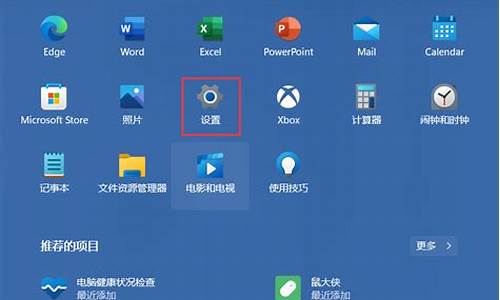
自从微软发布win10系统后,越来越多小伙伴将自己的电脑升级为新版的win10系统,升级后发现竟然无法打开设置应用,影响正常操作,怎么办?接下去,小编和大家说说两种解决win10无法打开设置应用的方法。
方法一:删除多余的用户配置文件
1、右键单击此计算机并选择属性。
2、单击左侧的高级系统设置。
3、打开系统属性界面,然后单击用户配置文件列中的设置按钮。
4、在本机上存储的配置文件中找到包含defaultuser的选项,然后单击删除,再单击确定以重新启动计算机并尝试打开设置界面。
方法二:如果第三方软件关闭了设置应用程序,则需要手动进行设置
1、Win+R快捷键,输入命令gpedit.msc,按Enter打开组策略编辑器。
2、依次展开用户配置/管理模板/控制面板文件。
3、在右侧找到禁止访问控制面板和PC设置,右键单击它,然后选择编辑菜单项。
4、选择窗口左上角的已禁用选项,然后单击确定按钮。
小编和大家win10无法打开设置应用的两种解决方法,是不是很简单,希望本文教程内容对大家有所帮助!
请尝试以下方法:
方法一:
1、win+R快捷键,输入命令gpedit.msc,回车打开组策略编辑器
2、依次展开“用户配置/管理模板/控制面板”文件
3、右侧找到“禁止访问控制面板和PC设置”右击它,选择“编辑”菜单项。
4、选择窗口左上角的“已禁用”选项,点击确定按钮即可
方法二
1、我们要先打开系统诊断功能,WIN+R快捷键打开运行窗口,输入msconfig,回车
2、打开系统配置后,启动选择勾选诊断启动,点击确定
3、接着切换至服务界面,勾选左下角的隐藏Microsoft 服务,点击应用,重启电脑
4、右击开始菜单,选择命令提示符(管理员)
5、打开命令提示符窗口,输入dism.exe /online /cleanup-image /scanhealth 命令,回车
6、等待上一步骤执行完成后接着输入dism.exe /online /cleanup-image /restorehealth 回车,注意/前有空格,执行完成后,重启电脑即可
声明:本站所有文章资源内容,如无特殊说明或标注,均为采集网络资源。如若本站内容侵犯了原著者的合法权益,可联系本站删除。












